Содержание статьи:
В процессе установки новых программ их ссылки иногда прописываются в автозагрузке. Если операционная система установлена недавно, то их действие незаметно, потому что таких программ еще немного. Со временем возрастает число проведенных установок, и активных в фоновом режиме приложений становится больше. Это проявляется в замедлении работы компьютера, длительных переключениях между окнами, «подвисанием» при работе.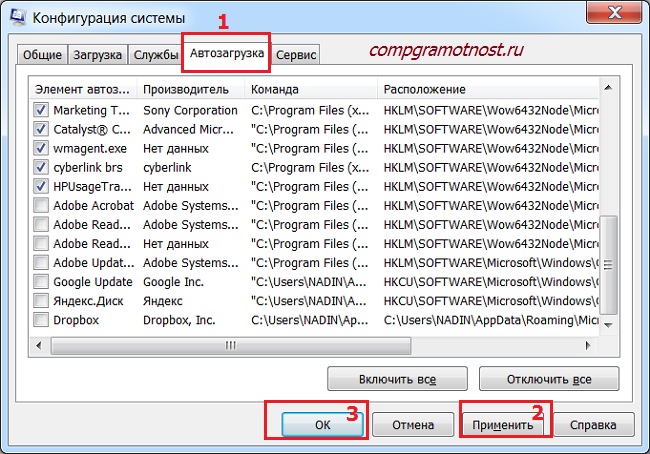
Устранить эту неполадку и улучшить быстродействие машины можно методом ручной настройки функции автозапуска в системе Windows 7. Для этого есть ряд известных методов контроля за встроенными в операционную систему приложениями. Прежде чем делать корректировку следует создать контрольные точки восстановления системы.
Проверка папки «Автозагрузка»
Начать следует с анализа содержимого папки «Autorun». Она прописана в меню «Пуск» → «Все программы». На экране высвечивается содержание. Можно пометить ненужные программы и удалить. Удаление выполняется щелчком кнопки мыши на записи и нажатием в выпадающем меню на команде «Удалить». Или по такой процедуре, выделить запись и использовать клавишу «Delete». Способы удаления традиционные и давно известные.
Разделы системного диска хранят личные параметры пользователей, в том числе и данные об автозагрузке программных продуктов. Информация об активном сейчас сеансе находится в служебном разделе системы. Чтобы ее увидеть, набирают «shell:startup» в поисковой строке основного раздела «Пуск» и нажимают Ввод. На экране предоставляется список названий программных продуктов, открывающихся вместе с запуском Win. Общая настройка для all users на компьютере находится здесь:
C:\ProgramData\Microsoft\Windows\Start Menu\Programs\Startup.
Адрес записывают в строку поиска или находят самостоятельно в Проводнике. Открывается доступный редактированию каталог с перечнем автозагружаемых программ.
В папке Автозагрузок запущенные приложения не всегда прописываются. Тогда применяют следующие процедуры, используя системные ресурсы.
О пользе утилиты msconfig
Утилита располагает обширными возможностями настройки системы Windows 7. Она показывает перечень программ автозагрузки, списки активных служб и средств для пуска компонентов управления системой, другую полезную информацию.
Добраться до нее можно таким образом. В поисковике меню «Пуск» вписывается msconfig. Или вызывается окно «Выполнить» при нажатии кнопок Win+R на клавиатуре. В строке ввода нужно записать msconfig. Щелкнуть ОК. Отобразится «Конфигурация системы» с несколькими вложениями. «Автозагрузка» хранит все данные о программах, запущенных в автоматическом цикле. Дается ссылка на месторасположение файла автозапуска в системном каталоге и реестре. Следует внимательно просмотреть весь перечень и выбрать что именно отключить.
В боковом левом столбике снимается отметка активности напротив ненужной для работы программы. Затем следует щелчок на кнопке ОК и перезагрузка системы.
Редактирование реестра
Внесение корректировок в реестр требует большой аккуратности, дабы не нарушить работу операционной системы. Желательно перед началом создать резервную копию.
Редактор запускается нажатием уже известного сочетания клавиш Win+R. В поле «Открыть» вписывается regedit. В левой колонке редактора реестра содержатся каталоги корневых папок.
Найти автозагрузки в сеансах all users можно по ключу:
KEY_LOCAL_MACHINE\SOFTWARE\Microsoft\Windows\CurrentVersion\Run.
По порядку раскрываются значки папок реестра. В правом поле прописывается полный перечень содержимого папки Run. Лишний параметр выделяется курсором и удаляется функцией контекстного меню «Удалить».
Для юзера с активным сеансом список автозагрузок открывают так:
HKEY_CURRENT_USER\Software\Microsoft\Windows\CurrentVersion\Run
Подобным образом продвигаются по реестровому дереву к Run и чистят лишнее.
При переходе по каждому из приведенных ключей стоит обратить внимание на соседнюю папку RunOnce. Здесь хранятся данные о программах однократного запуска при старте операционной системы. Эти приложения тоже нужно просмотреть и почистить.
Специальная программа Autoruns
Приведенные методы очистки автозагрузки от лишних 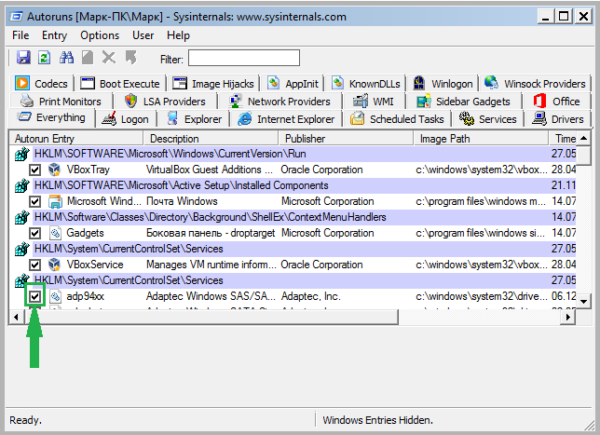 программ не всегда полностью решают эту проблему. В таком случае рекомендуется прибегнуть к помощи особой программы Autoruns. Эта сторонняя разработка имеет бесплатную версию freeware для широкого применения. Программа достаточно функциональна и пользователь сможет видеть полный список автозагрузок. После запуска анализируются все имеющиеся автозагрузки в «Everything» или с разбивкой по категориям в Winlog, Drivers, Explorer. Принцип работы тот же, чтобы отключить нужно снять галочку в ячейке слева. Щелчок по строчке с именем приложения запускает окно дополнительной информации о версии программы, месте расположения на жестком диске и размере. Программа легка в использовании благодаря интуитивнопонятному интерфейсу.
программ не всегда полностью решают эту проблему. В таком случае рекомендуется прибегнуть к помощи особой программы Autoruns. Эта сторонняя разработка имеет бесплатную версию freeware для широкого применения. Программа достаточно функциональна и пользователь сможет видеть полный список автозагрузок. После запуска анализируются все имеющиеся автозагрузки в «Everything» или с разбивкой по категориям в Winlog, Drivers, Explorer. Принцип работы тот же, чтобы отключить нужно снять галочку в ячейке слева. Щелчок по строчке с именем приложения запускает окно дополнительной информации о версии программы, месте расположения на жестком диске и размере. Программа легка в использовании благодаря интуитивнопонятному интерфейсу.
Исправление ошибок
При исправлениях в системных настройках и параметрах реестра, к сожалению, иногда случаются ошибки. Восстановить автозапуск приложения можно путем создания его ярлыка в соответствующей папке. Просто нужно сделать копию ярлыка с рабочего стола или перетащить в папку Автозапуск. После перезапуска компьютера исправления активируются, и программа заработает.
Неуверенному пользователю для редактирования каталога «Автозагрузка» лучше пользоваться утилитой msconfig. Потому что в случае ошибки, можно откатиться назад, установив отметку возле нужного элемента. Работать с реестром рекомендуется только опытным пользователям.
Установленный в системе антивирус, работа системных служб и приложений тоже прописывается в списке автозагрузки. Нужно обращать на это внимание и случайно не оставить компьютер без защиты и уж тем более не нарушить его работу.
Выполненные изменения в работе системы будут действовать после перезагрузки Windows 7.


























